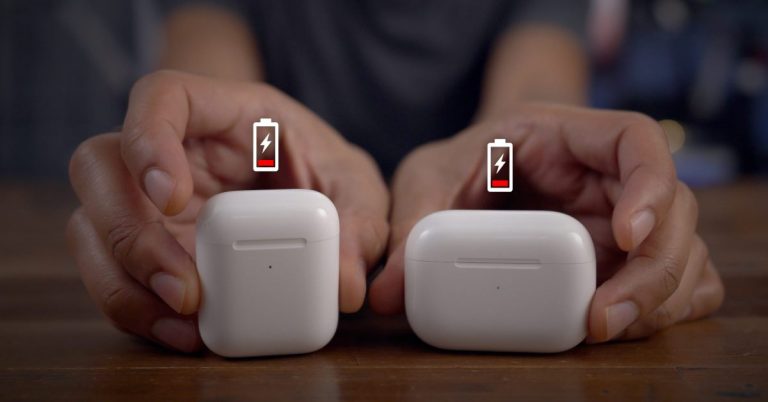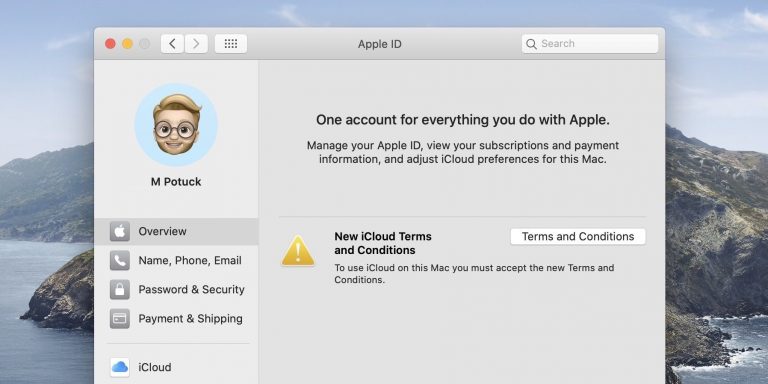Как сделать iOS 14 эстетичной с помощью пользовательских значков приложений
Самая популярная функция iOS 14 быстро превратилась в совершенно новые виджеты, которые могут придать вашему iPhone индивидуальность. Однако нестандартная эстетика iOS 14 стала огромной тенденцией. Мы уже рассмотрели, как создавать ультрасовременные виджеты с помощью Widgetsmith. Другая важная часть – заставить ваши значки приложений связать все вместе. Следуйте инструкциям, как сделать эстетику iOS 14 с помощью пользовательских значков приложений.
Переход на эстетику iOS 14 может создать действительно уникальный вид для вашего iPhoneдомашний экран. Есть несколько способов сделать это: вы можете сами найти значки / изображения, которые хотите использовать, или можете купить набор значков с той эстетикой, которую вы ищете. Мы рассмотрим некоторые из вариантов ниже, а также полный процесс использования приложения «Ярлыки» для фактического создания новых пользовательских значков приложений.
Кроме того, обязательно ознакомьтесь с нашим практическим руководством по созданию пользовательских виджетов iOS 14 с помощью Widgetsmith:
Программы для Windows, мобильные приложения, игры - ВСЁ БЕСПЛАТНО, в нашем закрытом телеграмм канале - Подписывайтесь:)
Как сделать iOS 14 эстетичной с помощью пользовательских значков приложений
- Один из вариантов – поиск в Интернете нужных значков приложений, например «значки часов» или «эстетические значки часов».
В приведенном ниже примере я использую бесплатные изображения, доступные по адресу icons8.com. На iPhone вы можете долго нажимать на изображения и выбирать Добавить в фото вариант.

- Более быстрый способ создать эстетику iOS 14 – купить набор значков и сохранить их все в приложении «Фото» или в приложении «Файлы» на вашем iPhone.
Популярные варианты быстро появляется на Etsy и Pinterest Многие из них стоят от 5 до 15 долларов.
- Теперь, когда у вас есть новые значки / изображения, которые вы хотите использовать, откройте приложение «Ярлыки» (бесплатно от Apple если у вас его еще нет)
Нажмите Значок «+» в правом верхнем углу – коснитесь Добавить действие – Ищи Открыть приложение, и коснитесь его – а затем коснитесь Выбрать выделено синим цветом

- Теперь выберите приложение, для которого вы создаете собственный значок.
Выбрав приложение, коснитесь значок с тремя точками в правом верхнем углу – коснитесь Название ярлыка вверху и введите один – теперь нажмите Добавить на домашний экран

- Нажмите Название ярлыка снова и введите то, что хотите (может быть таким же, как исходное приложение или ваше собственное имя
Сейчас коснитесь значка слева от имени, которое вы только что ввели – теперь нажмите Выбрать фото (или Выберите файл если вы скачали иконку на свой iPhone)

- Теперь найдите и коснитесь значка или фотографии, которую хотите использовать.
Вы можете отрегулировать его в кадре, чтобы убедиться, что он находится по центру, или увеличивайте масштаб, зажимая и перетаскивая – коснитесь Адд в правом верхнем углу – теперь нажмите Готово

- Теперь перейдите на главный экран или последнюю страницу приложения, чтобы увидеть новый ярлык приложения с вашим пользовательским значком.
Нажмите и удерживайте приложение, чтобы войти в режим покачивания, чтобы переместить его в любое место.

- Вернитесь в приложение «Ярлыки» и коснитесь Готово два раза, чтобы вернуться на главный экран
Повторите процесс для всех приложений, которые вам нужны – вы также можете нажать трехточечный значок на любом из уже выполненных, чтобы изменить значок или имя.

Что нужно иметь в виду, когда вы делаете эстетику iOS 14 с помощью приложения «Ярлыки» / пользовательских значков, когда вы нажимаете на них, чтобы запустить приложение, вы ненадолго увидите приложение «Ярлыки» на своем iPhone, прежде чем оно откроет связанное с ним приложение. Это немного неуклюже, но это цена, которую мы должны заплатить за нестандартную эстетику iOS 14 (по крайней мере, до тех пор, пока Apple не позволяет изменять значки реальных приложений).
Прочитайте больше руководств по iOS 14
О, и вот акварельный фон, использованный выше для заинтересованных:

Программы для Windows, мобильные приложения, игры - ВСЁ БЕСПЛАТНО, в нашем закрытом телеграмм канале - Подписывайтесь:)